Cómo iniciar una aplicación con SMS
El Usuario Iniciador de Aplicaciones de Ozeki SMS Gateway puede ejecutar cualquier proceso o aplicación cuando llega un mensaje SMS. Solo necesitas proporcionar la ruta del archivo. También puedes obtener parámetros de los mensajes SMS recibidos para usarlos como parámetros del proceso o argumentos de línea de comandos.
Mira el diagrama de flujo en la Figura 1 antes de revisar esta guía paso a paso. Ten en cuenta que el mensaje entrante debe llegar al Usuario Iniciador de Aplicaciones de Ozeki SMS Gateway para que pueda iniciar cualquier proceso o aplicación deseada.
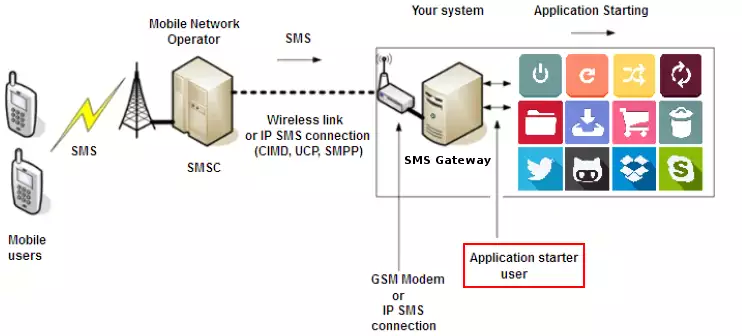
Descubrirás cómo tu aplicación se inicia con la llegada de un SMS. Primero, se recomienda instalar y configurar tu propio Usuario Iniciador de Aplicaciones para cuando llegue un SMS. Debes asegurarte de que tu Ozeki SMS Gateway esté listo para recibir cualquier SMS de un proveedor SMPP o un módem GSM.
Cómo iniciar una aplicación usando un SMS
Para iniciar una aplicación usando un SMS:
- Selecciona el icono de Aplicaciones en la barra de herramientas
- Instala la aplicación Iniciador de Aplicaciones
- Nombra la conexión
- Ingresa el programa a ejecutar
- Establece el modo de operación
- Haz clic en el icono de Conectar en la barra de herramientas
- Añade una nueva conexión de cliente SMPP
- Configura el servicio Ozeki
- Permite que el servicio interactúe con el escritorio
- Envía un SMS de prueba
Paso 1 - Crear la conexión del Iniciador de Aplicaciones
El primer paso es abrir la aplicación SMS Gateway. Aquí, en el menú principal, debes seleccionar el menú de Aplicaciones en la barra de herramientas. En este menú, desplázate hasta la sección 'Servicios de procesamiento de mensajes SMS entrantes y respuesta automática', y aquí, haz clic en el botón Instalar de la conexión Iniciador de Aplicaciones (Figura 2).
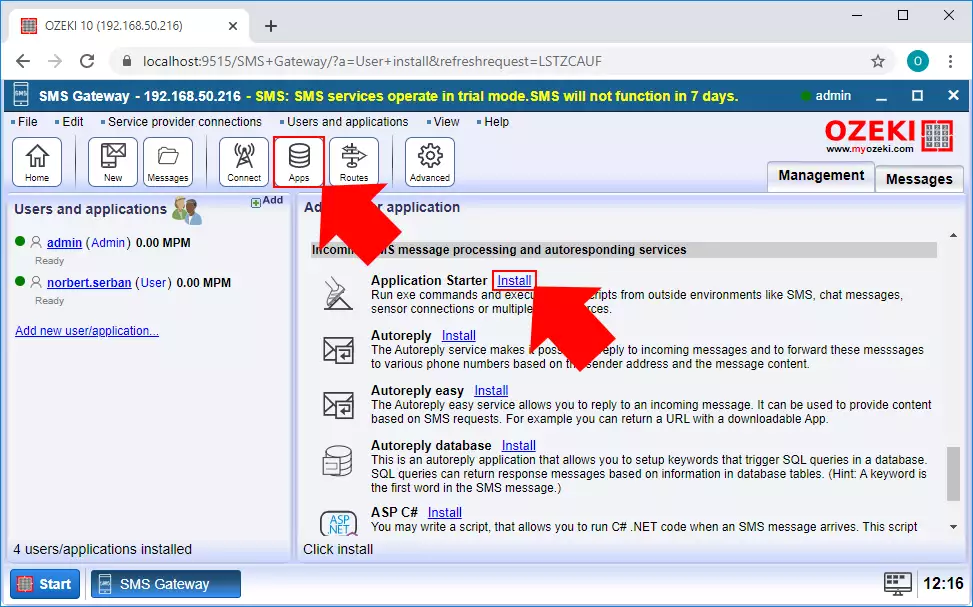
Paso 2 - Configurar la conexión del Iniciador de Aplicaciones
A continuación, necesitas configurar tu conexión del Iniciador de Aplicaciones. Primero, debes escribir un nombre para la conexión (Figura 3). Esto identificará la conexión en tu sistema de SMS Gateway. Luego, necesitas configurar el programa que la conexión va a ejecutar. Las dos formas principales se discutirán en el siguiente paso.
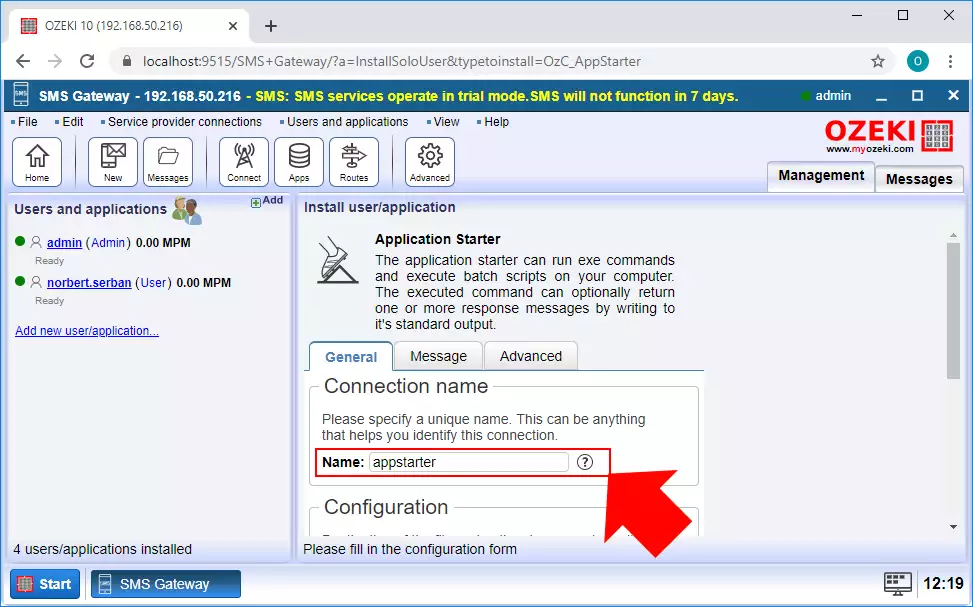
Paso 3 - Seleccionar un programa para ejecutar
La conexión del Iniciador de Aplicaciones puede procesar tanto scripts bash como archivos ejecutables de aplicaciones externas. La primera forma es ejecutar un script bash. En este ejemplo, necesitas crear un script bash con la extensión de archivo '.bat'. Como muestra la Figura 4 a continuación, debes proporcionar la ruta completa del script bash. También puedes añadir argumentos para la ejecución. Aquí, hay dos argumentos. El '$SENDER' almacena la dirección del remitente que envió el mensaje, el argumento '$MSG' almacena el mensaje en sí.
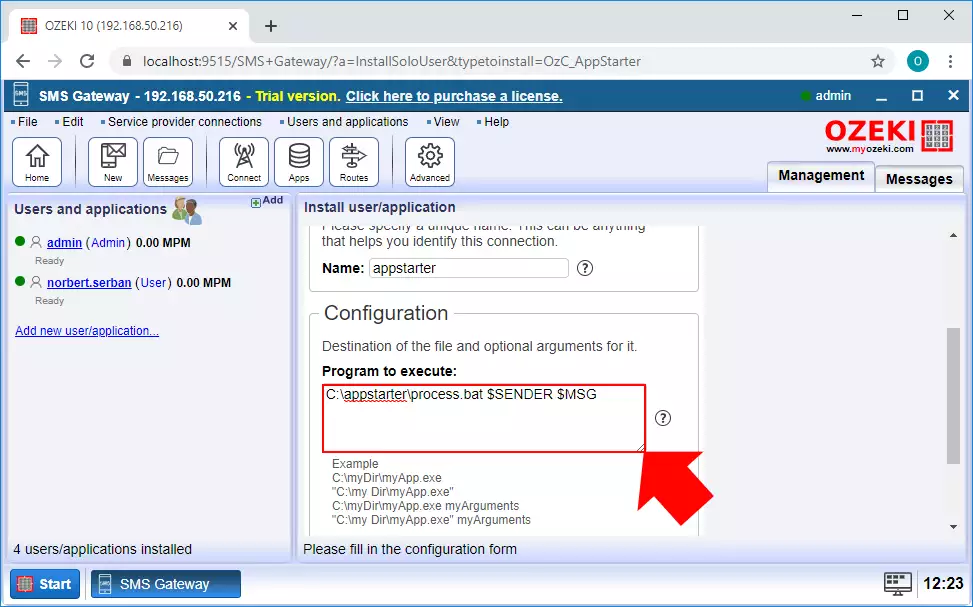
Ahora, necesitas escribir el script bash. Este ejemplo a continuación tomará los dos argumentos que configuraste en la conexión del Iniciador de Aplicaciones y los escribirá en el archivo inputsms.txt. Si ese archivo no existe aún, el script lo crea; si el archivo existe, el script añade el mensaje nuevo al archivo.
C:\process.batecho %1 %2 >> C:\inputsms.txt
La segunda forma de configurar el iniciador de aplicaciones es ejecutar una aplicación externa. Para eso, necesitas especificar la ruta completa de la aplicación que deseas ejecutar en caso de un mensaje entrante. Esta guía te muestra cómo puedes iniciar la aplicación de bloc de notas predeterminada con un SMS, como puedes ver en la Figura 5.
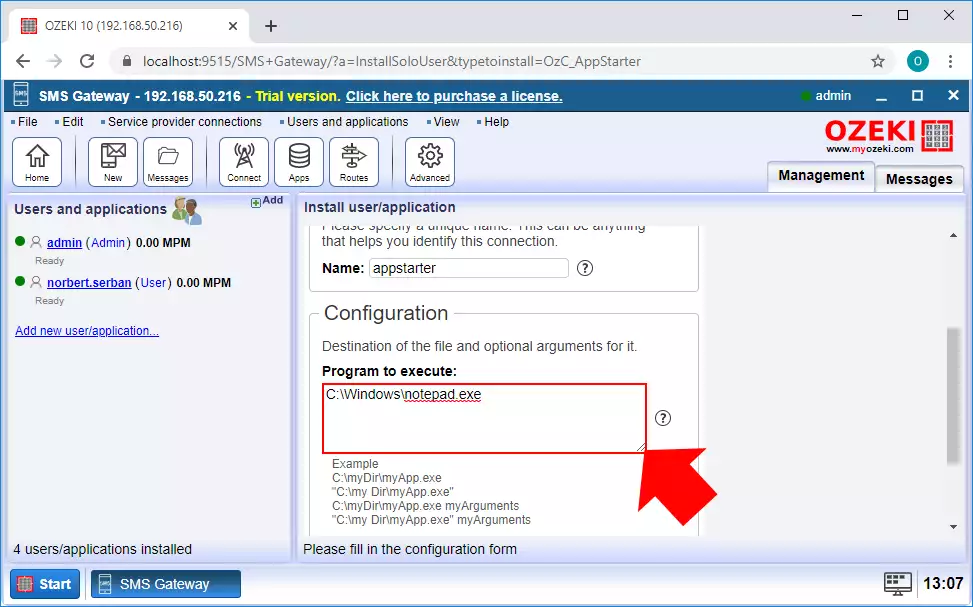
Paso 4 - Configuración adicional del Iniciador de Aplicaciones
Lo último que claramente necesitas configurar antes de crear la conexión es el modo en que la aplicación se ejecutará. Esto se puede establecer con la opción 'Modo de operación'. Aquí, como puedes ver en la Figura 6, selecciona la opción 'Iniciar al recibir mensaje'. Esto asegurará que el programa que configuraste para ejecutar solo se ejecute si ocurre un mensaje entrante. Si terminaste con todo, puedes hacer clic en Aceptar.
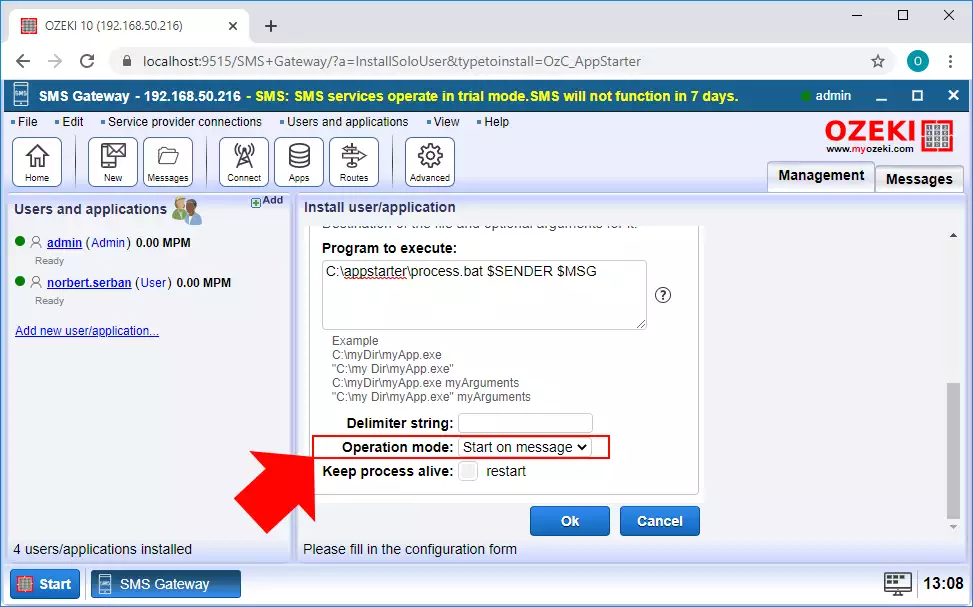
Paso 5 - Crear una conexión de cliente SMPP
Para poder comunicarte con los miembros de la red móvil y recibir el mensaje de inicio, necesitas una conexión que cree ese enlace. Esta conexión será la conexión de cliente SMPP. Para crear esta conexión, simplemente selecciona el menú Conectar en la barra de herramientas, y aquí, como puedes ver en la Figura 7, haz clic en el botón Instalar de la conexión de cliente SMPP.
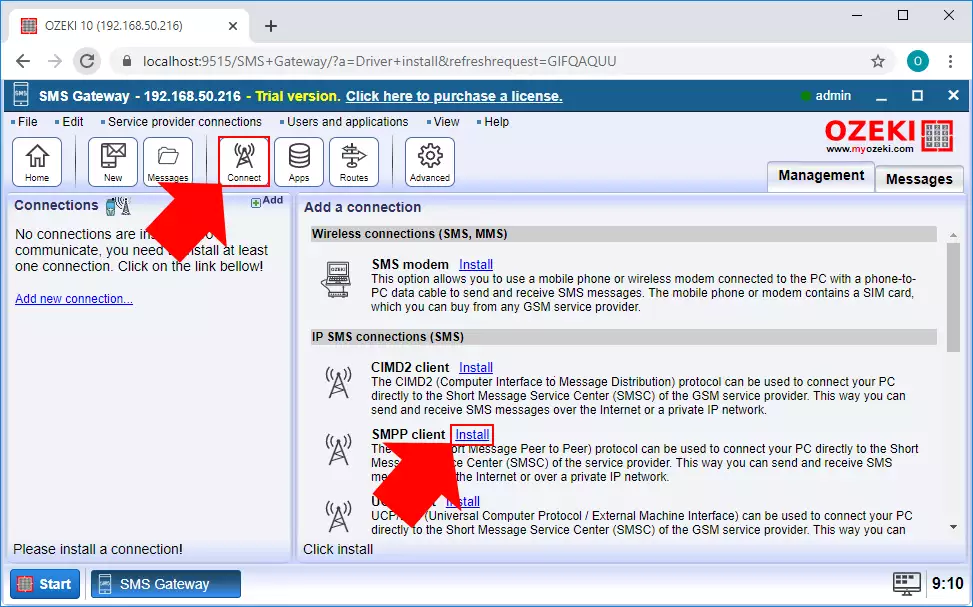
En el menú de configuración de la conexión, primero, necesitas escribir un nombre para la conexión. Luego, debes proporcionar los detalles del servidor SMPP al que deseas que la conexión se conecte (Figura 8). Por último, escribe el número de teléfono con el que la conexión se comunicará con la red móvil. Si terminaste con todo, puedes hacer clic en Aceptar.
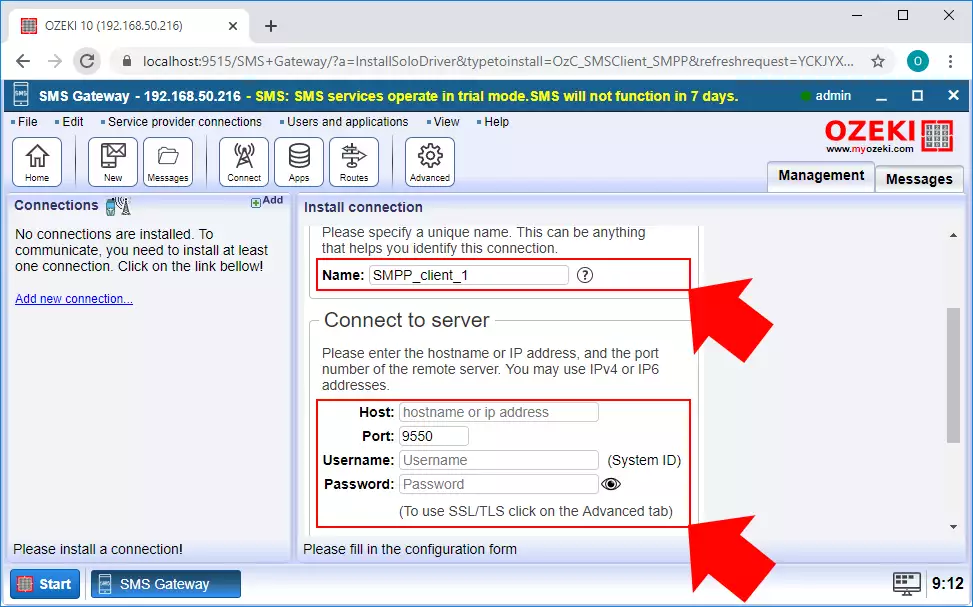
Paso 6 - Configurar tu servicio Ozeki
El servicio Ozeki se ejecuta en segundo plano cuando usas Ozeki SMS Gateway. Es esencial permitir que Ozeki 10 ejecute archivos con el Usuario Iniciador de Aplicaciones. Configura este servicio seleccionando 'Panel de control' desde el menú Inicio de Windows y accediendo a 'Herramientas administrativas/Servicios'. Busca 'Ozeki 10' en la lista, haz clic derecho y selecciona 'Propiedades' (Figura 9).
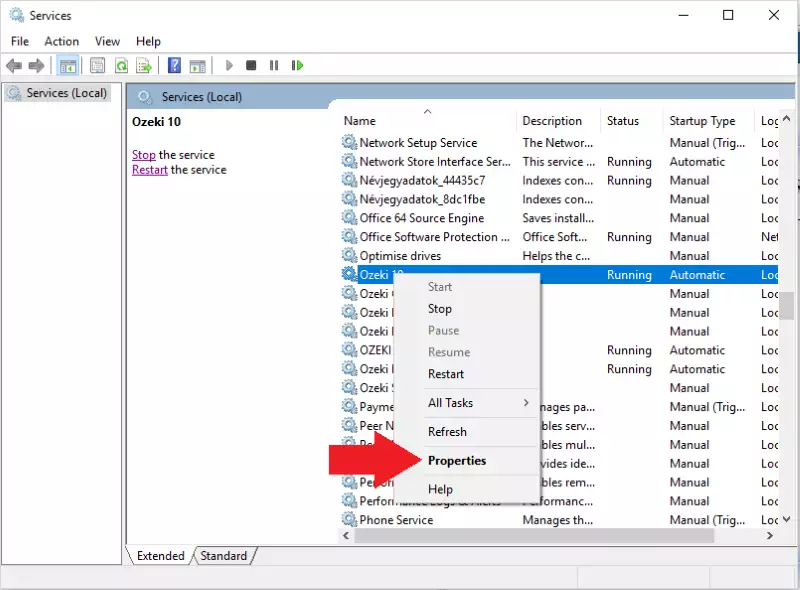
En la nueva ventana, llamada 'Propiedades de Ozeki 10', selecciona la pestaña 'Iniciar sesión' y marca la casilla 'Permitir que el servicio interactúe con el escritorio' (Figura 10).
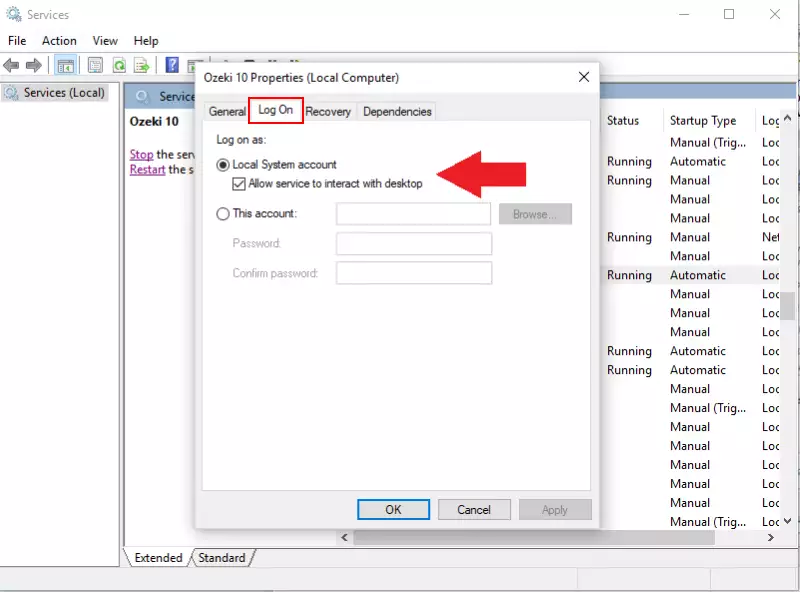
Desde ahora, el Usuario Iniciador de Aplicaciones de Ozeki SMS Gateway podrá iniciar cualquier proceso o aplicación si proporcionas la ruta correcta al archivo. El archivo en la ruta elegida se iniciará cuando se reciba un mensaje SMS.
